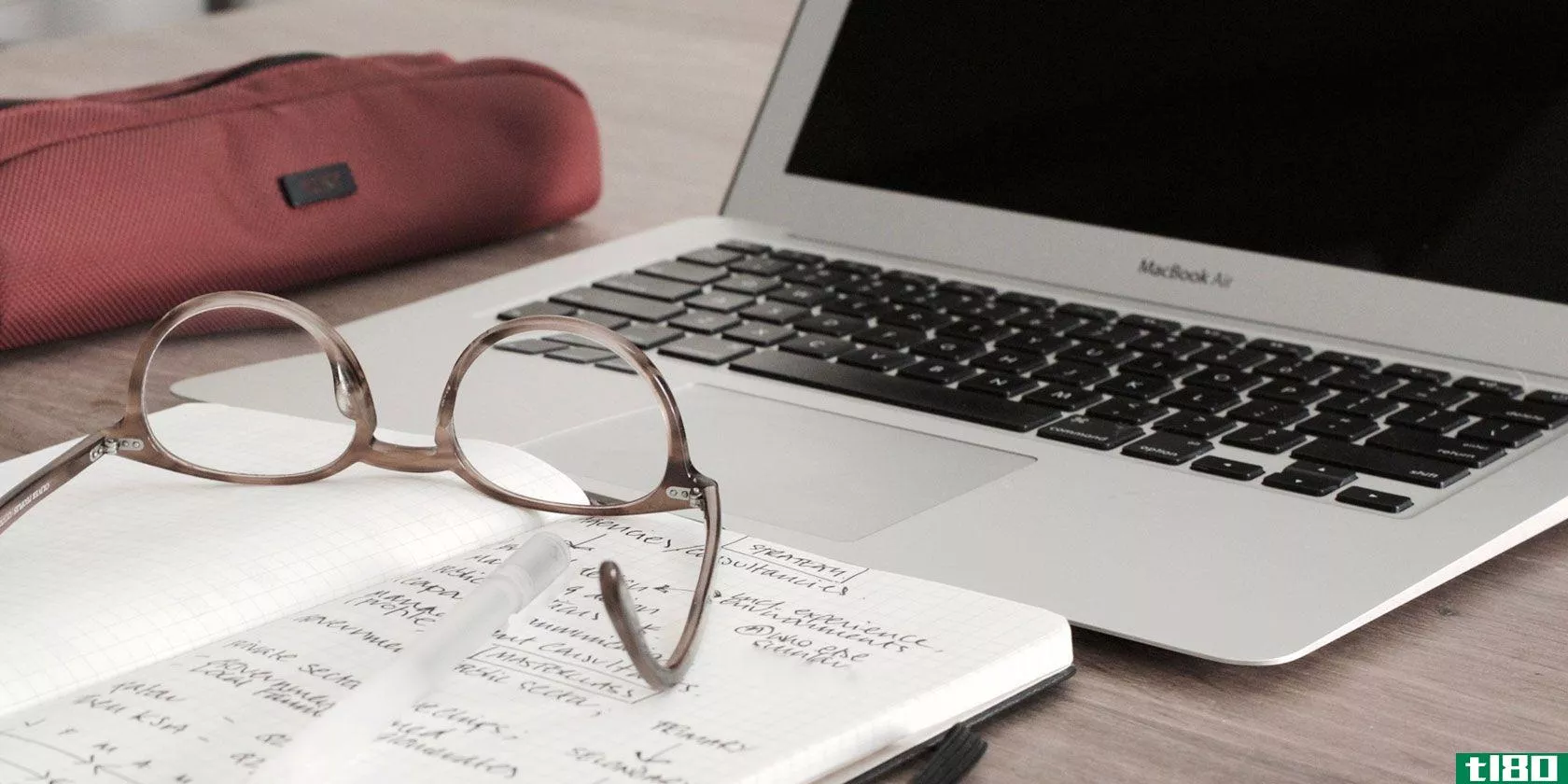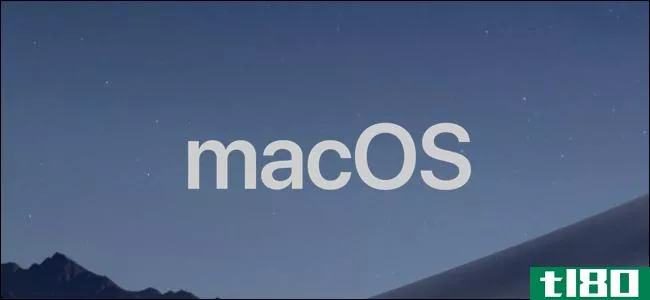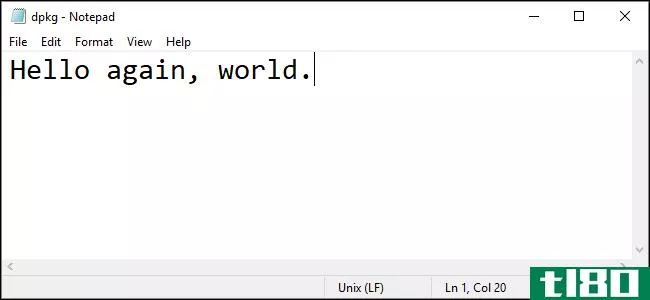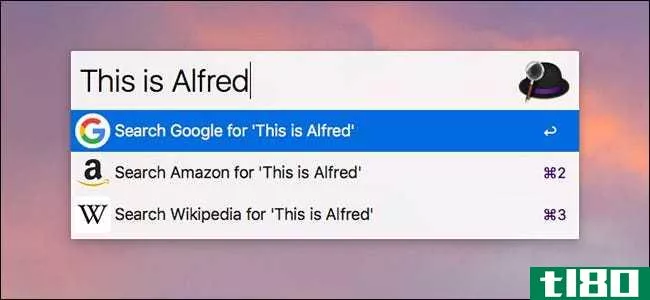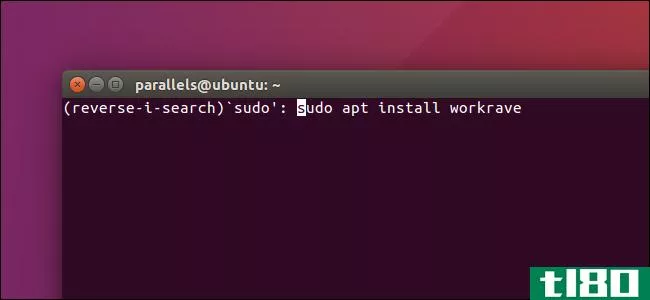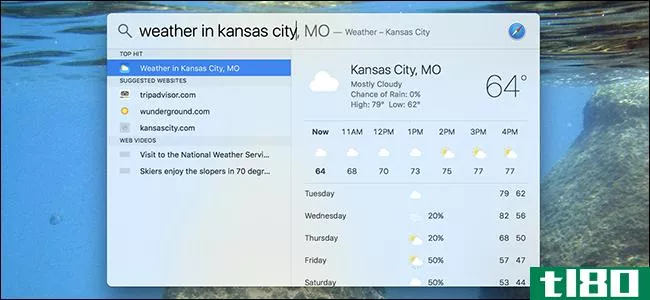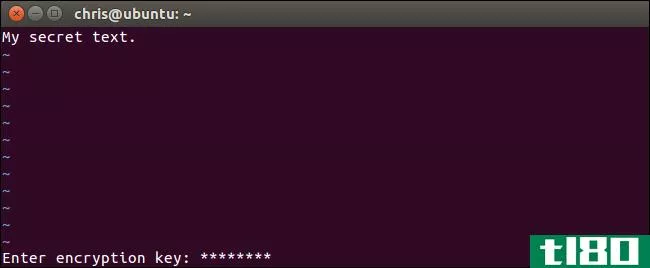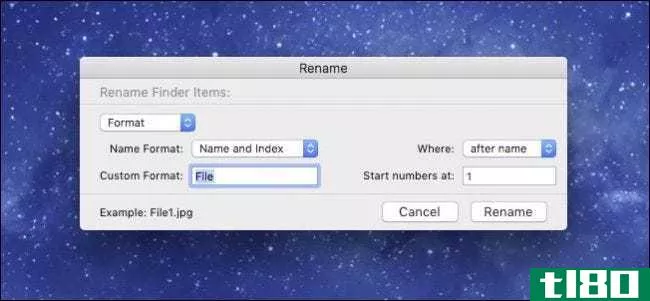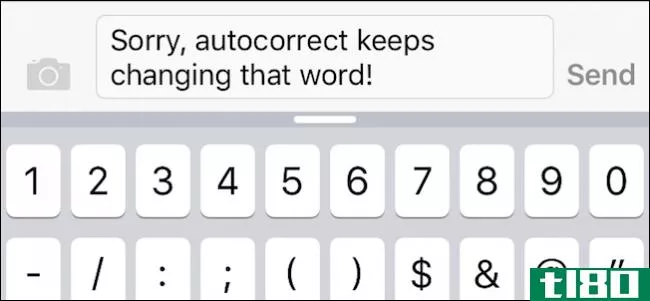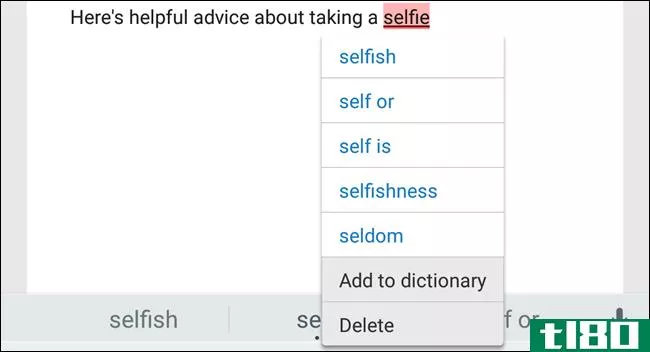由于macos的文本替换功能,如何通过几次按键输入长的或复杂的短语
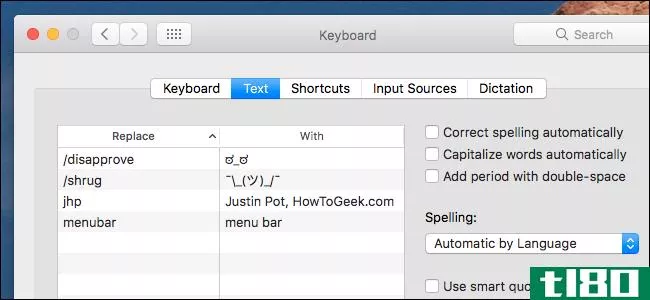
你经常打同样的长单词,甚至短语吗?复杂的表情、地址,甚至是常见的拼写错误的单词都会让人讨厌,但macOS有一个功能可以帮上忙。
有各种各样的方法可以定制你的macOS键盘,设置一个很好的文本替换列表就在那里。如果需要定期键入任何长短语,可以设置快捷方式,使其立即变成完整短语。在不太实用的方面,您还可以将其设置为快速键入emoji,包括臭名昭著的‘\(ツ)ツ/’。
下面是如何在Mac上查找、设置和使用测试替换功能,这样您就可以稍微加快工作流速度。
设置自己的文本替换规则
要找到Mac的内置文本替换功能,请转到系统首选项>键盘。
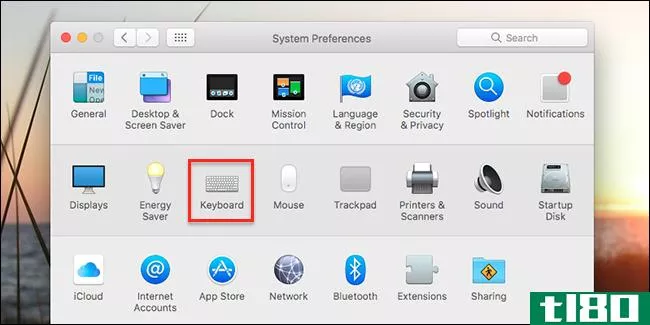
转到“文本”选项卡。
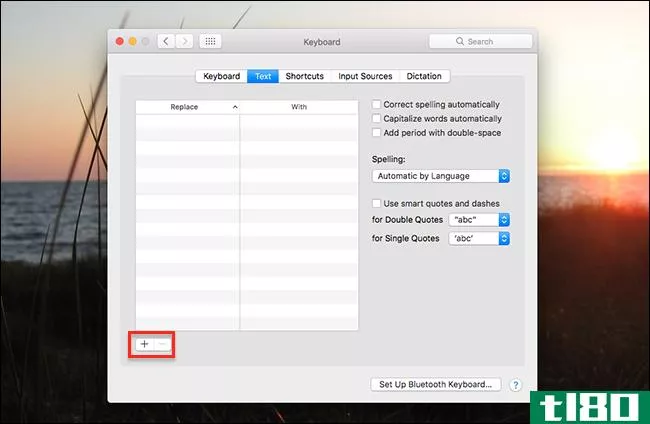
在这个窗口的左侧,您可以找到文本替换面板。在左下角,有一个“+”按钮,您可以使用它向面板添加新项目。
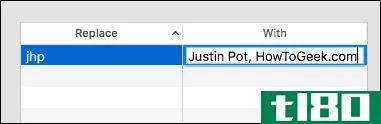
在“替换”栏中,你应该输入一些可以快速输入的内容,理想的情况是在正常情况下不太可能输入的内容。例如,我用小写字母缩写。在“With”一栏中,你应该放上你想避免键入的较长短语。我会用我的名字和雇主,我经常用,但你几乎可以用这个做任何事。
一旦添加了自动替换项,就可以开始使用它们。前往文本编辑,或任何文本编辑器,并键入您的“替换”短语。您将看到替换它的选项:
如您所见,弹出窗口提示您的“With”短语;您可以按向下箭头选择它,然后按“回车”应用它。
如果速度太慢,只需键入“Replace”短语,然后单击空格。你的Mac将自动替换。
很快,对吧?最终使用你的简短版本将成为第二天性,你的工作流程将加快。最棒的是,您甚至不需要第三方程序:它都内置在操作系统中。
导出和导入文本替换设置
没有明显的方法来判断,但是你可以快速导出你的文本替换短语,以便在另一台Mac上使用。为此,只需选择要导出的所有短语(如果需要,可以使用Command+A选择所有短语)。接下来,将短语拖到桌面上。
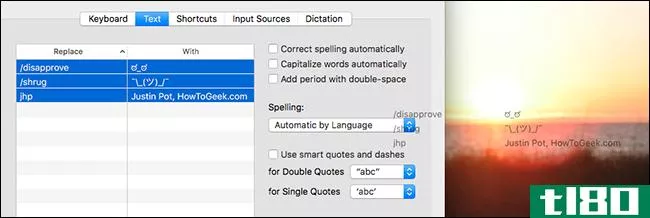
就像那样,你会有一个文件,叫做“文本”替换.plist,其中包括导出的所有短语。
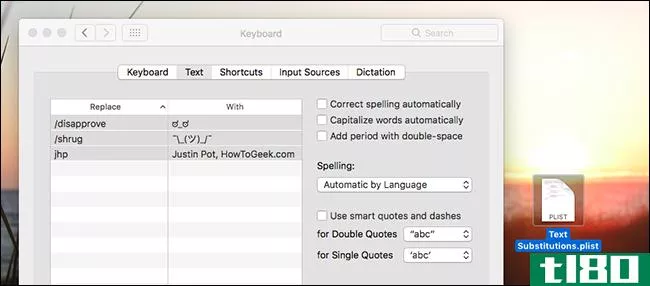
你可以把它拖到任何其他Mac上的同一个窗口,以便导入你的自动替换设置。这是与同事分享一堆规则的好方法。
不过,如果你只想在自己的两台mac之间传输设置,你可能不需要费心。如果您是iCloud用户,设置将同步到所有Mac,甚至iOS设备。
快速导入一堆表情符号
我们在Mac上的emoji终极指南中提到了这一点,但是有一种快速的方法可以将基本上所有的emoji添加到您的列表中。转到Emoji文本替换并下载其详尽的.plist文件,您可以通过拖动到文本子项字段快速导入该文件。
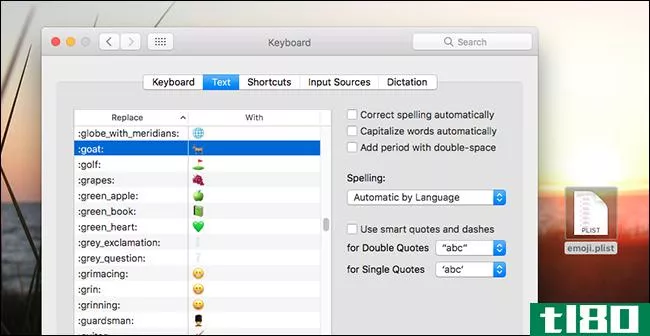
就这样,您可以快速键入任何与Slack使用的命名方案相同的emoji。它可能不实用,但它是一个很好的例子,说明了这个功能在没有第三方软件的情况下可以做什么。开始创建自己有用的替代品!
- 发表于 2021-04-08 11:26
- 阅读 ( 144 )
- 分类:互联网
你可能感兴趣的文章
为你的mac电脑提供10个很棒的隐藏生产力提示和技巧
...绍了Safari的一些非常棒的小功能,固定标签是您的最爱。由于Safari的标签设计,一旦有十几个标签出现,就很难区分标签。 ...
- 发布于 2021-03-12 18:46
- 阅读 ( 268 )
用这9个应用和技巧在你的mac上写得更好
... 当你在文字处理器中输入时,文本会随着你的输入而不断排版。人们很容易忽视有利于排版元素的逻辑结构,这会导致写作时失去动力,继而分心。 ...
- 发布于 2021-03-23 17:33
- 阅读 ( 186 )
6个windows最佳文本扩展工具
...脑,你就会知道一遍又一遍地输入电子邮件、网站和其他文本的繁琐。现代技术提供了一个很好的解决方案:文本扩展器。它们可以通过简单的键盘命令快速输入。 ...
- 发布于 2021-03-29 21:40
- 阅读 ( 322 )
如何调整mac的箭头键的速度
...苹果Mac键盘对输入的响应方式不同。如果您发现箭头键在文本中移动太慢,可以调整速度。下面是方法。 访问mac上的键盘设置菜单 有两个选项会影响macOS上箭头键的速度:键重复速度和重复延迟。要更改重复速度,您需要访问...
- 发布于 2021-04-02 13:08
- 阅读 ( 366 )
如何在microsoft word中查找和替换文本
...。 要退出查找和替换,请单击“取消”按钮。 当然,由于这是我们在这里讨论的词,您还可以做很多其他事情来使您的搜索更加复杂: 在搜索中使用通配符将其缩小到更具体的结果。 直接在Word的导航窗格中搜索,让Word显示...
- 发布于 2021-04-05 00:29
- 阅读 ( 157 )
windows 10 2018年10月更新记事本中的所有新内容
...Format>wordwrap来打开或关闭它。 默认情况下启用状态栏 由于其中许多功能都使用状态栏,所以记事本的状态栏现在默认启用。您仍然可以通过单击“查看”>“状态栏”禁用它。 ctrl+backspace用于删除单词 记事本已经支持许多...
- 发布于 2021-04-05 05:20
- 阅读 ( 170 )
如何使用alfred彻底检查macos的聚光灯搜索
...序商店下载,因为该公司放弃了Mac应用程序商店(可能是由于苹果的愚蠢限制)。 一旦进入阿尔弗雷德网站,点击“下载阿尔弗雷德3”。下载完成后(根据您的internet连接,下载时间不到一分钟),双击.DMG文件打开它并开始安...
- 发布于 2021-04-07 05:49
- 阅读 ( 171 )
使用键盘快捷键立即搜索终端历史记录
...nux或macOS终端中使用Bash历史,您也可能不知道内置的搜索功能,它可以让您快速找到使用任何字符序列键入的最新命令。而且很容易使用:只需在macOS或Linux上打开终端即可。 现在按Ctrl+R;您将看到(反向搜索)。 只需开始键...
- 发布于 2021-04-07 07:23
- 阅读 ( 129 )
如何像冠军一样使用macos的聚光灯
...使用Mac的一切都会变得更快。这个搜索工具兼作一个基于文本的Siri替代品,只需几次按键,您就可以启动或查找任何内容。入门再简单不过了:只需点击小放大镜。 但如果你真的想快点,不要点击:按键盘上的Command+Space启动Sp...
- 发布于 2021-04-08 00:44
- 阅读 ( 148 )